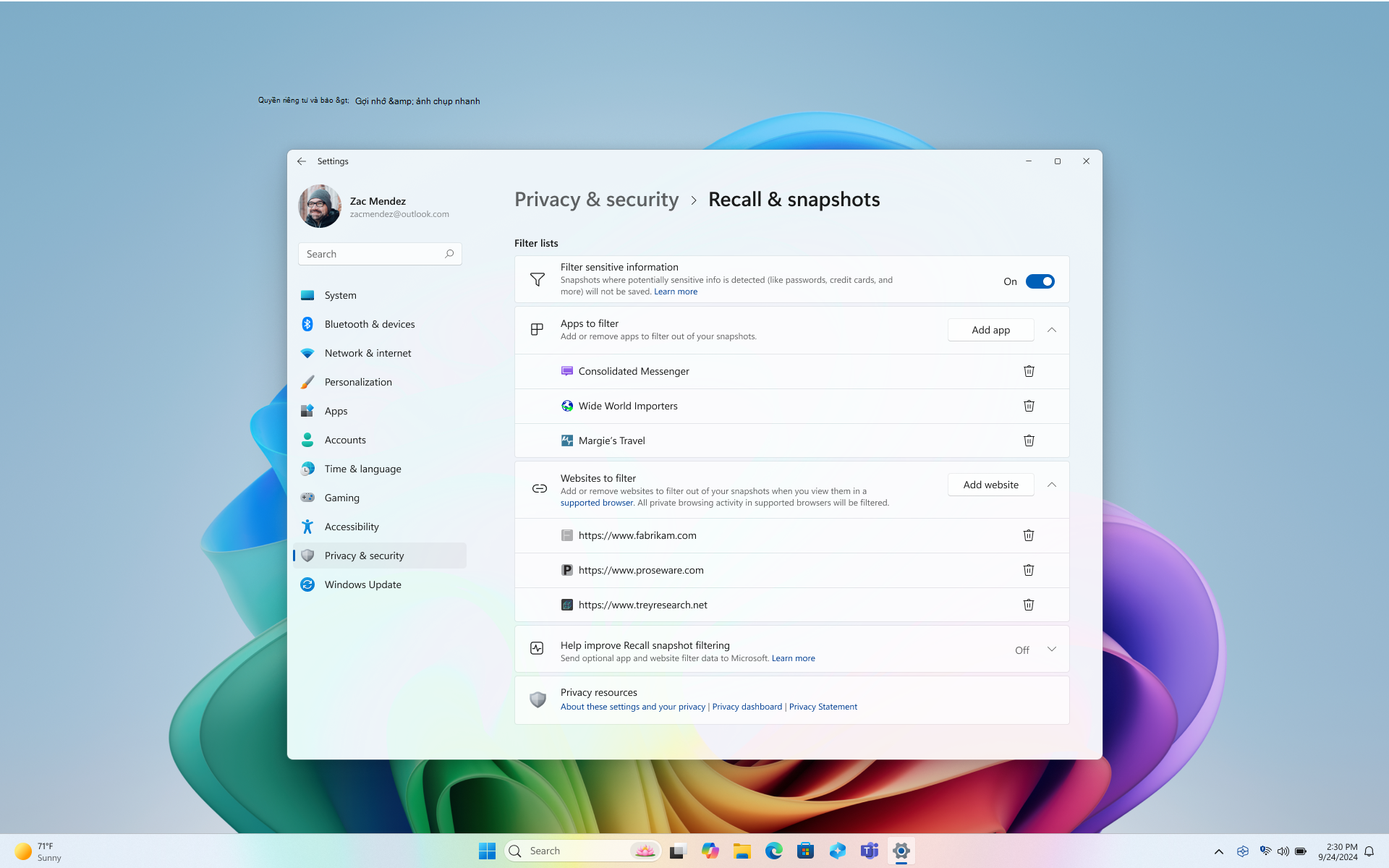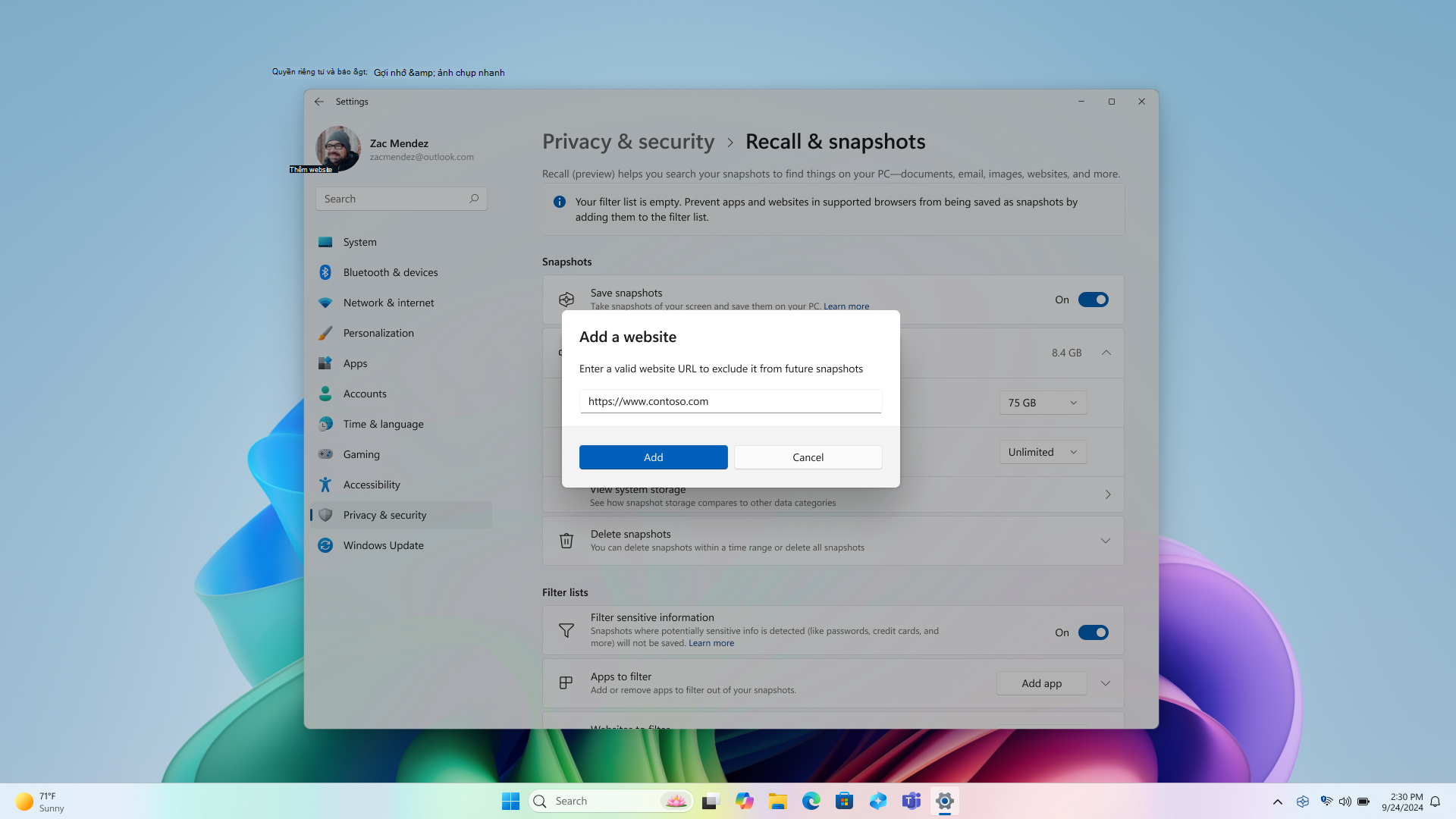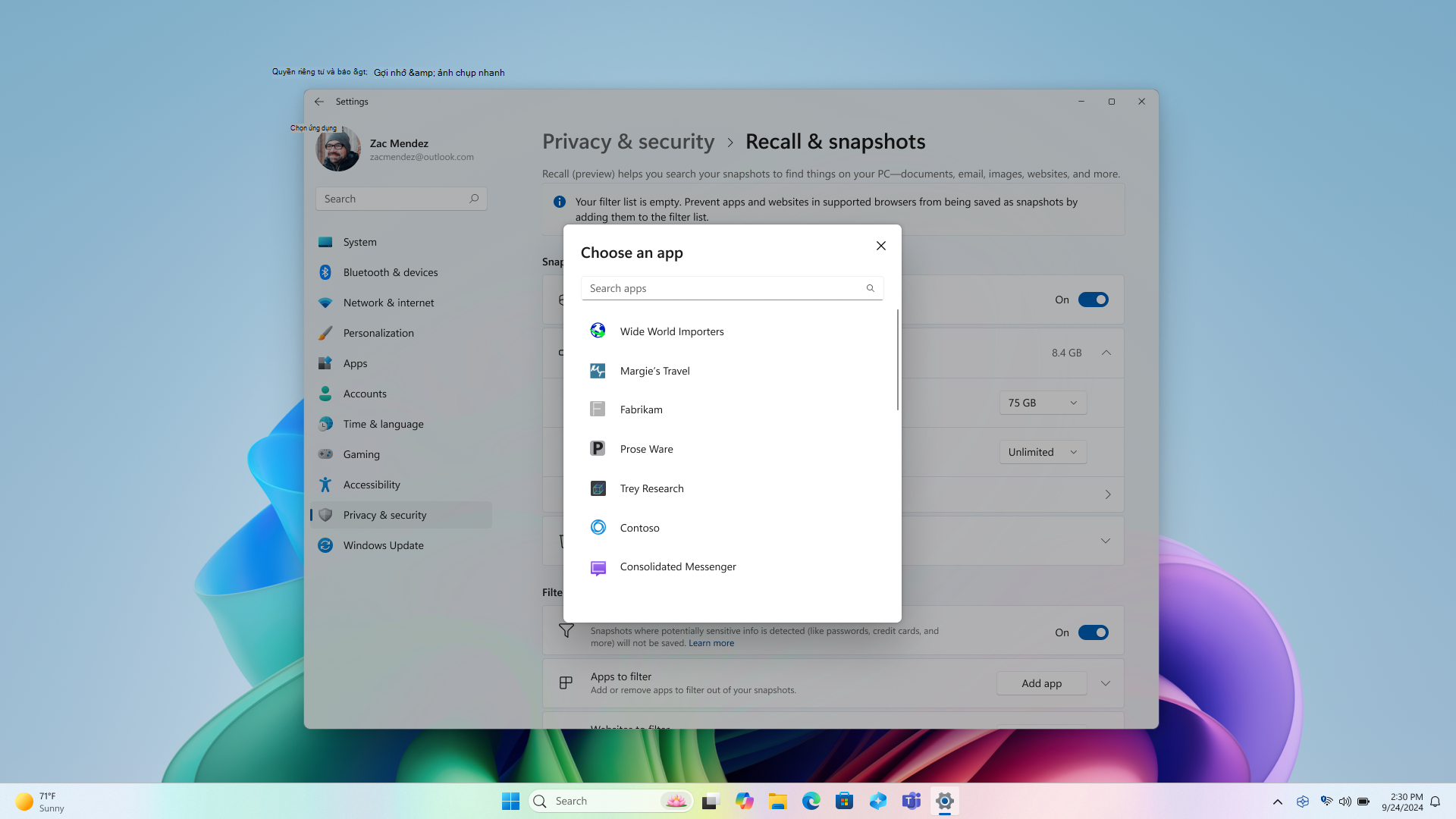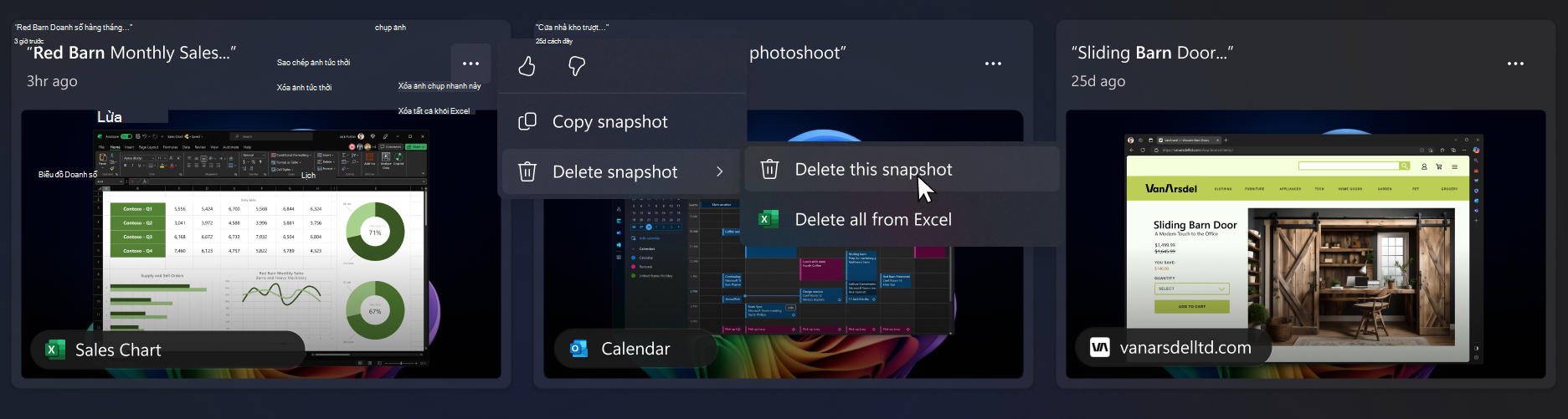Lọc ứng dụng, trang web và thông tin nhạy cảm trong Gợi nhớ
Bạn luôn kiểm soát được những ảnh chụp nhanh Gợi nhớ (bản xem trước) có thể lưu. Bạn có thể chọn các ứng dụng và trang web mà bạn muốn lọc từ ảnh tức thời đã lưu, chẳng hạn như các ứng dụng và trang web ngân hàng. Bạn sẽ cần sử dụng một trình duyệt được hỗ trợ để lọc các trang web và lọc hoạt động duyệt riêng tư. Tính năng lọc trang web chỉ tác động đến việc nội dung của các tab tiền cảnh có thể xuất hiện trong Gợi nhớ. Tính năng lọc không ngăn các trình duyệt, nhà cung cấp dịch vụ internet (ISP), trang web, tổ chức hoặc những người khác biết rằng trang web đã được truy cập và theo dõi hoạt động của bạn. Giống như các ứng dụng Windows khác, chẳng hạn như Công cụ Cắt, Gợi nhớ sẽ không lưu trữ nội dung quản lý quyền kỹ thuật số (DRM). Gợi nhớ không ghi âm hoặc lưu video liên tục. Chế độ Trò chơi cũng không lưu video trò chơi khi Chế độ Trò chơi đang hoạt động trên các nền tảng hỗ trợ chế độ này.
Các trình duyệt được hỗ trợ và khả năng của chúng bao gồm:
-
Microsoft Edge: lọc các trang web được chỉ định và lọc hoạt động duyệt web riêng tư
-
Firefox: lọc các trang web được chỉ định và lọc hoạt động duyệt web riêng tư
-
Opera: lọc các trang web được chỉ định và lọc hoạt động duyệt web riêng tư
-
Google Chrome: lọc các trang web được chỉ định và lọc hoạt động duyệt web riêng tư
-
Trình duyệt dựa trên Chromium (124 trở lên): Đối với các trình duyệt dựa trên Chromium không được liệt kê ở trên, chỉ lọc hoạt động duyệt web riêng tư, không lọc các trang web cụ thể
Bạn có thể xác minh rằng bộ lọc đang hoạt động bằng cách kiểm tra xem biểu tượng Gợi nhớ trong khay hệ thống có huy hiệu bộ lọc ở phía trên cùng của bộ lọc khi bạn đang ở trên một ứng dụng hoặc trang web được lọc hay khi bạn đang mở một cửa sổ duyệt riêng tư.
Đặt cấu Gợi nhớ lọc các trang web và ứng dụng nhất định
Bạn có thể dễ dàng lọc các ứng dụng và trang web khỏi bị lưu trong ảnh tức thời. Một số ứng dụng được lọc cho bạn và thông tin nhạy cảm được lọc theo mặc định. Nếu bạn nhận thấy ảnh tức thời có chứa website hoặc ứng dụng mà bạn chưa lọc, bạn có tùy chọn Xóa tất cả nội dung khỏi ảnh tức thời hiện được lưu cho một ứng dụng hoặc website. Khi thay đổi thiết đặt cho Gợi nhớ, bạn sẽ được nhắc ủy quyền cho thay đổi này bằng thông tin xác thực Windows Hello bạn.
Để lọc một trang web:
-
Chọn ... sau đó cài đặt để mở trang Gợi nhớ & đặt ảnh tức thời.
-
Bạn cũng có thể đi tới Cài đặt Windows > quyền riêng tư & mật > Gợi nhớ & nhanh để quản lý các Gợi nhớ.
-
-
Chọn cài đặt Thêm trang web cho Trang web để lọc.
-
Nhập website bạn muốn lọc vào hộp văn bản. Chọn Thêm để thêm mục đó vào trang web để lọc danh sách. Khi trang web được thêm vào, website sẽ được xác thực để đảm bảo website tồn tại và giảm thiểu rủi ro xảy ra lỗi đánh máy.
-
Hãy đảm bảo bạn bao gồm phần đầu của địa chỉ website như http://, file:// và https://www. Các site cục bộ trong trình duyệt được hỗ trợ như edge:// hoặc chrome://, được lọc theo mặc định.
-
Việc thêm https://www.WoodgroveBank.com vào danh sách cũng sẽ lọc các https://Account.WoodgroveBank.com và https://www.WoodgroveBank.com/Account.
-
Khi thêm trang web vào danh sách, không bao gồm các thông tin bổ sung như thông tin tìm kiếm và ID. Thông thường, bạn chỉ muốn bao gồm phần đầu của địa chỉ và loại bỏ bất kỳ kết thúc nào có ký tự như ?, ; , =, &, %, và các khối chữ cái/số xuất hiện sau những ký tự đặc biệt này. Tùy chọn Thêm sẽ chuyển thành màu xám khi phát hiện địa chỉ website có thể có thông tin quá mức hoặc không hợp lệ.
-
Lưu ý rằng các trang web được lọc khi ở mặt trước hoặc trong tab hiện đang mở của trình duyệt được hỗ trợ của bạn. Các phần của trang web đã lọc vẫn có thể xuất hiện trong ảnh tức thời chẳng hạn như:
-
Khi nội dung từ một website đã lọc được nhúng vào một website khác, chẳng hạn như khi bài đăng trên phương tiện truyền thông xã hội hoặc video xuất hiện bên trong một bài viết tin tức
-
Khi tab trình duyệt được mở nhưng hiện không nằm trong tiêu điểm, tên trang web có thể xuất hiện trong danh sách các tab
-
Khi lịch sử trình duyệt của bạn được mở, trang web có thể xuất hiện trong danh sách
Tính năng lọc không ngăn các trình duyệt, nhà cung cấp dịch vụ internet (ISP), trang web, tổ chức hoặc những người khác biết rằng trang web đã được truy cập và theo dõi hoạt động của bạn.
Để lọc ứng dụng:
-
Chọn ... sau đó cài đặt để mở trang Gợi nhớ & đặt ảnh tức thời.
-
Bạn cũng có thể đi tới Cài đặt Windows > quyền riêng tư & mật > Gợi nhớ & nhanh để quản lý các Gợi nhớ.
-
-
Chọn Thêm ứng dụng cho cài đặt Ứng dụng để lọc.
-
Từ danh sách ứng dụng, hãy chọn ứng dụng bạn muốn lọc từ ảnh Gợi nhớ nhanh. Chỉ những ứng dụng hiện được cài đặt trên thiết bị mới xuất hiện trong danh sách này.
Máy khách kết nối máy tính từ xa được lọc từ ảnh tức thời
Ảnh chụp nhanh sẽ không được lưu khi sử dụng máy khách máy tính từ xa được hỗ trợ. Các phiên kết nối máy tính từ xa từ các máy khách sau đây được lọc từ ảnh chụp nhanh:
Lưu ý: Máy khách sẽ được lưu bằng tính năng Gợi nhớ trừ khi máy khách triển khai tính năng chống chụp màn hình, ví dụ chống chụp màn hình trong Azure Virtual desktop. Máy khách có thể kiểm soát cách triển khai tính năng chống chụp màn hình và có thể cho phép lưu một số trang nhưng không phải phiên từ xa. Khách hàng luôn có thể thêm bộ lọc cho các ứng dụng máy khách cụ thể. Hãy kiểm tra với nhà cung cấp phần mềm máy khách từ xa của bạn để biết thông tin chi tiết về chính sách chụp màn hình của họ.
Tìm hiểu về lọc thông tin nhạy cảm Gợi nhớ
Khi sử dụng Gợi nhớ, thiết đặt Bộ lọc thông tin nhạy cảm được bật theo mặc định để giúp đảm bảo tính bảo mật cho dữ liệu của bạn. Tính năng này hoạt động trực tiếp trên thiết bị của bạn, sử dụng NPU và Microsoft Classification Engine (MCE) - cùng một công nghệ được Microsoft Purview tận dụng để phát hiện và ghi nhãn thông tin nhạy cảm. Thiết đặt này được bật theo mặc định, có nghĩa là ảnh chụp nhanh sẽ không được lưu khi phát hiện thấy thông tin nhạy cảm tiềm ẩn. Quan trọng nhất, thông tin nhạy cảm của bạn luôn có trên thiết bị của bạn, bất kể cài đặt Bộ lọc thông tin nhạy cảm có được bật hay tắt hay không. Để biết thêm thông tin về các loại thông tin có khả năng nhạy cảm, hãy xem Tham khảo để lọc thông tin nhạy cảm Gợi nhớ.
Xóa, xóa tất cả hoặc sao chép ảnh tức thời từ kết quả tìm kiếm
Nếu bạn phát hiện ra một ảnh chụp nhanh mà bạn muốn xóa hoặc sao chép, hãy chọn ... để hiển thị các tùy chọn cho ảnh chụp nhanh. Bạn có thể chọn Sao chép ảnh chụp nhanh vào bảng tạm của bạn hoặc Xóa ảnh chụp nhanh. Nếu bạn nhận ra rằng ảnh chụp nhanh chứa một website hoặc ứng dụng mà bạn chưa lọc, bạn có thể Xóa tất cả ảnh chụp nhanh có chứa website hoặc ứng dụng đã chọn. Bạn sẽ được thông báo về số lượng ảnh chụp nhanh từ trang web hoặc ứng dụng đó sẽ bị xóa. Nếu bạn tiếp tục, tất cả ảnh chụp nhanh sẽ bị xóa hàng loạt. Nếu muốn, bạn có thể thêm website hoặc ứng dụng vào danh sách lọc sau khi xóa xong.
Cam kết của Microsoft về AI có trách nhiệm và Quyền riêng tư
Microsoft đã nỗ lực thúc đẩy AI theo cách có trách nhiệm kể từ năm 2017, khi chúng tôi lần đầu xác định các nguyên tắc AI và sau đó triển khai phương pháp tiếp cận của mình thông qua Tiêu chuẩn AI có trách nhiệm. Quyền riêng tư và bảo mật là những nguyên tắc cốt lõi khi chúng tôi phát triển và triển khai các hệ thống AI. Chúng tôi nỗ lực giúp khách hàng sử dụng các sản phẩm AI của mình một cách có trách nhiệm, chia sẻ kinh nghiệm và xây dựng quan hệ đối tác dựa trên sự tin cậy. Để biết thêm về những nỗ lực AI có trách nhiệm của chúng tôi, các nguyên tắc hướng dẫn chúng tôi và các công cụ và khả năng chúng tôi đã tạo ra để đảm bảo rằng chúng tôi phát triển công nghệ AI một cách có trách nhiệm, hãy xem AI có trách nhiệm.
Tính năng Gợi nhớ có thể hiển thị kết quả liên quan đến cảm xúc nhận thức của mọi người trong hình ảnh. Các quá trình cơ bản tạo nên cảm xúc của con người rất phức tạp và có những khác biệt về văn hóa, địa lý và cá nhân ảnh hưởng đến cách chúng ta có thể nhận thức, trải nghiệm và thể hiện cảm xúc. Kết quả liên quan đến cảm xúc của mọi người trong hình ảnh được dựa trên cách chúng xuất hiện và có thể không nhất thiết phải cho biết chính xác trạng thái bên trong của từng người.
Tính năng Gợi nhớ có thể sử dụng các gợi ý theo ngữ cảnh trong toàn bộ hình ảnh, bao gồm con người hoặc thực thể trong nền, đây là cách mà nó vẫn có thể liên kết hình ảnh với một cá nhân. Dữ liệu sinh trắc học và suy luận không được sử dụng. Bất kỳ kết quả nào nhận dạng một cá nhân hoặc suy ra cảm xúc của một cá nhân không phải là kết quả của quá trình xử lý khuôn mặt, chẳng hạn như nhận diện khuôn mặt, hoặc suy luận khác về khuôn mặt. Ví dụ, nếu một hình ảnh có chứa ảnh của một vận động viên nổi tiếng mặc áo đấu của đội mình và số áo cụ thể của họ, tính năng Gợi nhớ vẫn có thể trả về kết quả có thể xác định được vận động viên dựa trên các dấu hiệu theo ngữ cảnh đó.
Gợi nhớ sử dụng tính năng nhận dạng ký tự quang học (OCR), cục bộ trên PC, để phân tích ảnh chụp nhanh và tạo điều kiện tìm kiếm. Để biết thêm thông tin về OCR, hãy xem Ghi chú về tính minh bạch và các trường hợp sử dụng cho OCR. Để biết thêm thông tin về quyền riêng tư và bảo mật, hãy xem Quyền riêng tư và quyền kiểm soát đối với trải nghiệm Gợi nhớ của bạn.
Chúng tôi muốn nghe từ bạn!
Nếu có điều gì bạn thích, và đặc biệt là nếu có điều gì bạn không thích về tính năng Gợi nhớ, bạn có thể gửi phản hồi cho Microsoft bằng cách chọn … sau đó chọn biểu tượng Phản hồi trong Gợi nhớ. Khi gửi phản hồi, bạn sẽ gửi dữ liệu từ tính năng Gợi nhớ cho Microsoft, bao gồm mọi ảnh chụp màn hình mà bạn đính kèm với phản hồi.
Bài viết liên quan
Quay lại các bước của bạn bằng Gợi nhớ
Quản lý ảnh chụp nhanh của Gợi nhớ và dung lượng đĩa của bạn